В этой статье я покажу, как устанавливать службы Active Directory Domain Services, и настраивать роль контроллера домена (Domain Controller) на Windows Server 2022 Core, который идеально для этого подходит из за уменьшенных требований к ресурсам, повышенной стабильности и безопасности. В этом случае для настойки используется PowerShell. Устанавливать службы AD DS буду на сервер, который был настроен в прошлой статье про Windows Server Core.
Предварительные настройки
Пробежимся быстро по основным настройкам и приступим к установке.
- Используемая подсеть: 192.168.50.0/24
- Основной шлюз: 192.168.50.1
- IP-адрес контроллера домена: 192.168.50.10
- Имя контроллера домена: srv-dc01
- Полное имя домена: proitclub.ru
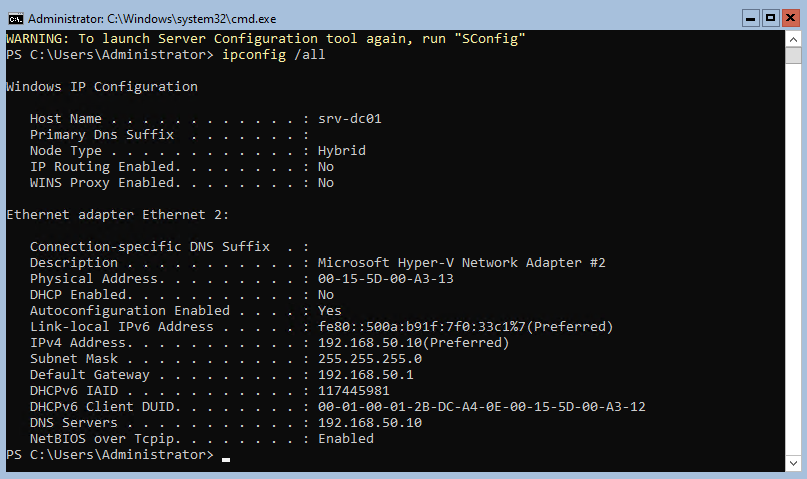
По результату вывода команды ipconfig /all видно, что сервер настроен в соответствии с вышеуказанными настройками.
Установка служб Active Directory Domain Services (AD DS)
Следующим шагом будет установка служб AD DS. Для этого в консоли PowerShell выполним команду:
Install-WindowsFeature -Name "AD-Domain-Services" –IncludeManagementTools -Verbose
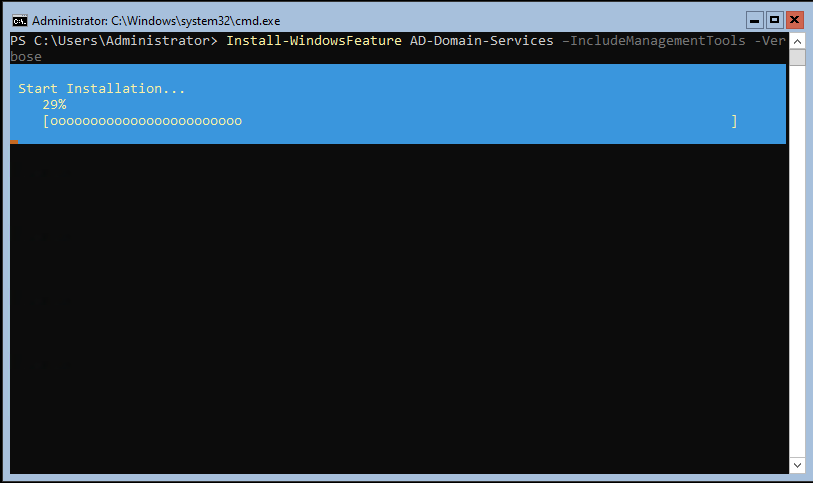
Ждем окончания ее выполнения, и проверяем установленные службы командой:
Get-WindowsFeature -Name "AD-Domain-Services"
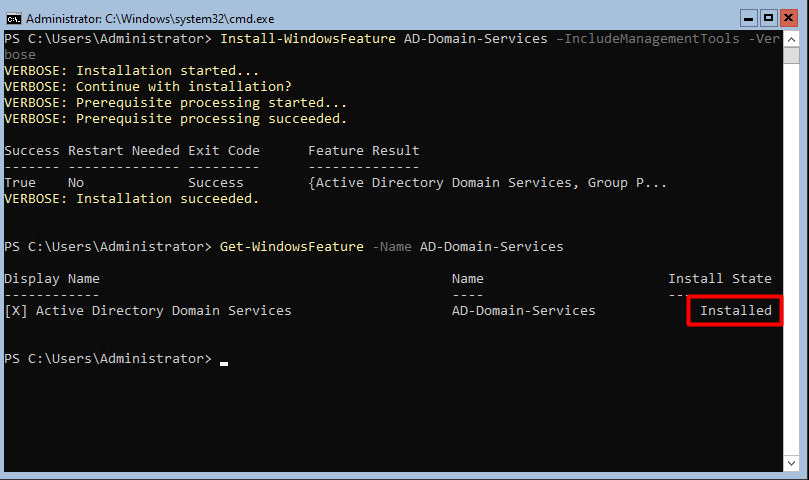
Так как у нас нет никакой структуры Active Directory, то нам потребуется сначала создать лес, а потом первый домен в нашем лесу. Для этого используем командлет Install-ADDSForest из модуля ADDSDeployment. Команда для создания нового леса и первого домена будет иметь следующий вид:
Install-ADDSForest -DomainName "proitclub.ru" -ForestMode "Default" -DomainMode "Default" -DomainNetbiosName "proitclub" -InstallDns:$true
У этого командлета много аргументов, рассмотрим некоторые из них на нашем примере.
- DomainName: задает имя нашего домена, а также имя нового леса.
- ForestMode: задает функциональный уровень нашего леса. По умолчанию (Default) выбирается максимальный уровень, которым в настоящее время является Windows Server 2016. Задается значениями 7 или WinThreshold.
- DomainMode: задает функциональный уровень нашего домена. Здесь также по умолчанию (Default) выбирается максимальный уровень. И точно также как и для ForestMode значения 7 или WinThreshold.
- DomainNetbiosName: задает NetBIOS-имя домена.
- InstallDns: задает параметр для установки DNS-сервера — $true или $false. Так как у меня еще нет ни одного DNS-сервера, то я передаю параметр $true для его установки.
Перед выполнением команды, для просмотра информации о выполнимых действиях, используйте необязательный аргумент Whatif. Это позволит просмотреть явные и неявные значения аргументов без реального выполнения этого командлета. Давайте посмотрим на результат выполнения команды с этим аргументом.
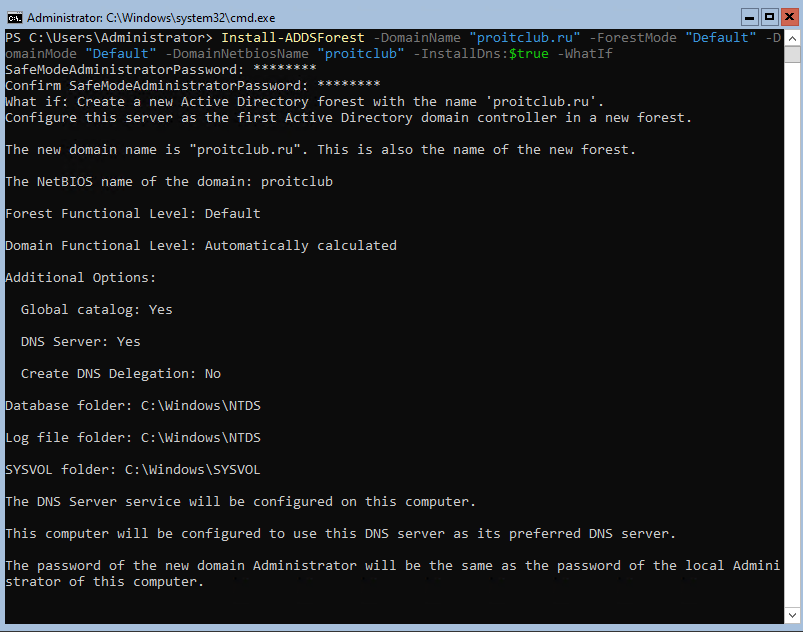
Первое, что мы видим — это запрос на ввод пароля: Safemodeadministratorpassword. Этот пароль вам потребуется для загрузки в режиме Directory Services Restore Mode (DSRM), который служит для восстановления каталога Active Directory.
Теперь подробнее разберем вывод этой команды.
- Create a new Active Directory forest with the name ‘proitclub.ru’: создается новый лес с именем «proitclub.ru».
- Configure this server as the first Active Directory domain controller in a new forest: роль текущего сервера повышается до контроллера домена в новом лесу.
- The new domain name is «proitclub.ru». This is also the name of the new forest: новому домену присваивается имя «proitclub.ru».
- The NetBIOS name of the domain: proitclub: NetBIOS-имя домена «proitclub».
- Forest Functional Level: Default: функциональней уровень леса устанавливается максимально возможный — в нашем случае Windows Server 2016.
- Domain Functional Level: Automatically calculated: функциональный уровень домена выбирается автоматически — в нашем случае Windows Server 2016.
- Global catalog: Yes — сервер является сервером глобального каталога.
- DNS Server: Yes — сервер является DNS-сервером.
- Create DNS Delegation: No — не делать делегирование DNS для этого сервера.
- Database folder: C:\Windows\NTDS, Log file folder: C:\Windows\NTDS, SYSVOL folder: C:\Windows\SYSVOL — пути для хранения базы Active Directory, ее лог-файлов и папки SYSVOL.
- The DNS Server service will be configured on this computer: на этом компьютере будет настроен DNS-сервер.
- This computer will be configured to use this DNS server as its preferred DNS server: сервер будет настроен на использование своего адреса в качестве предпочтительного DNS-сервера.
- The password of the new domain Administrator will be the same as the password of the local Administrator of this computer: пароль учетной записи Администратора домена будет такой же как у локального Администратора.
В целом меня все устраивает, и можно уже выполнять команду без аргумента Whatif. После окончания установки сервер будет автоматически перезагружен.
После перезагрузки сервера попробуем зайти под учетной записью администратора домена. При входе автоматически загрузиться уже знакомый нам скрипт sconfig.
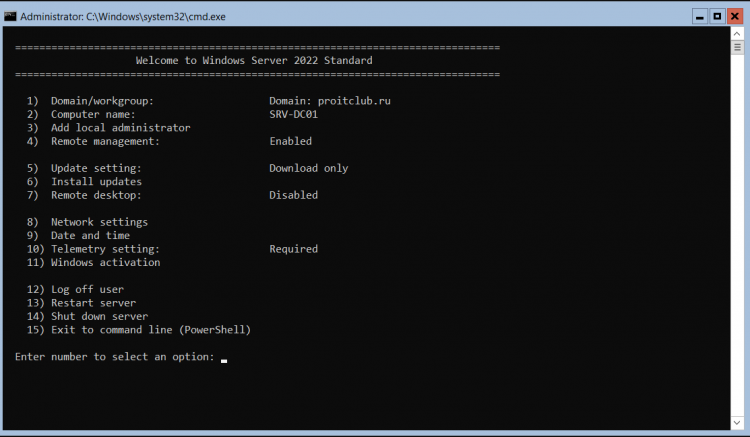
На этом установка служб Active Directory и контроллера домена закончена. Для рабочей среды рекомендую держать как минимум два контроллера домена с DNS-сервером для обеспечения отказоустойчивости в случае падения одного из них. И, конечно, не забывать своевременно делать бэкапы. Они вам очень помогут, например, в случае заражения серверов каким-нибудь шифровальщиком.
